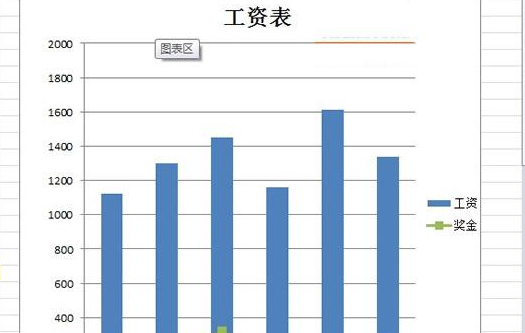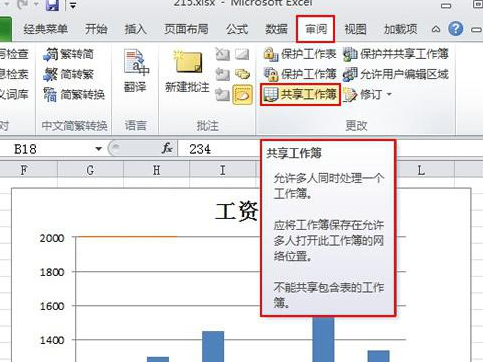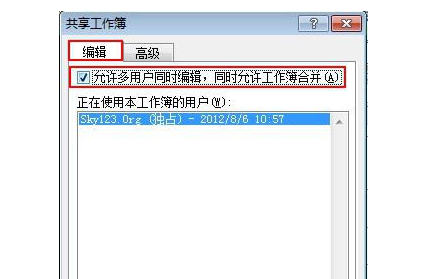路由器网投稿:文章是关于”Excel2010怎么将文件设置成共享工作薄”的相关知识分享,希望可以帮到大家。 – 素材来源网络 编辑:小易。
Excel是一个非常不错的办公软件,更多不同的玩法功能等你使用,那么怎么设置共享工作薄的玩法,有些小伙伴还不知道怎么操作,为此小编给你提供简单的Excel将文件设置成共享工作薄方法介绍,你可以轻松来进行设置。
Excel将文件设置成共享工作薄方法介绍
1、首先直接点击电脑中的Excel2010来进行启动,然后随便打开一个Excel图表。
2、然后在上方菜单栏目中切换到【审阅】的选项,然后在下方的工具栏目中你可以看到一个【共享工作簿】功能,点击该功能。
3、然后会出现一个窗口,然后在编辑的栏目下,将【允许多用户同时编辑,同时允许工作簿合】选项进行勾选,然后保存设置即可。
总结:以上就是路由器网整理的关于Excel2010怎么将文件设置成共享工作薄相关教程内容,希望能帮助到大家。
以上就是关于“Excel2010怎么将文件设置成共享工作薄”希望能帮助到你!
本文来自投稿,不代表路由百科立场,如若转载,请注明出处:https://www.qh4321.com/176633.html